右击“我的电脑”,选择“属性”。
点击“高级系统设置”。
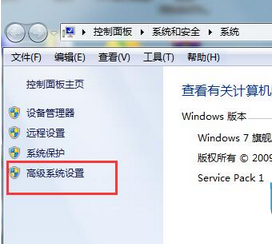
在“系统属性”窗口中,选择“启动和故障恢复”的“设置”。
取消勾选“在需要时显示恢复选项的时间”,然后点击“确定”。
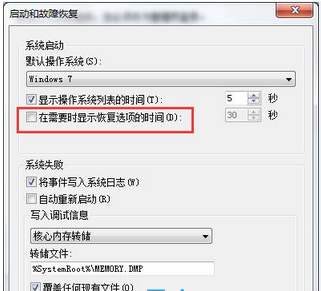
面对Windows错误恢复:全面解决方案与故障排除步骤
编辑:游客
时间:2024-07-13 12:44:05
遇到Windows错误恢复的提示时,可能会感到困惑和无助,但通过一系列步骤,我们可以解决这个问题。以下是详细的解决步骤,帮助您应对Windows启动问题。
方法一:系统自动修复当遇到Windows错误恢复提示时,首先尝试使用系统自带的修复功能。选择“启动修复(推荐)”选项,让Windows自动检测并修复问题。如果自动修复无效,考虑执行系统恢复,将电脑恢复到初始配置。
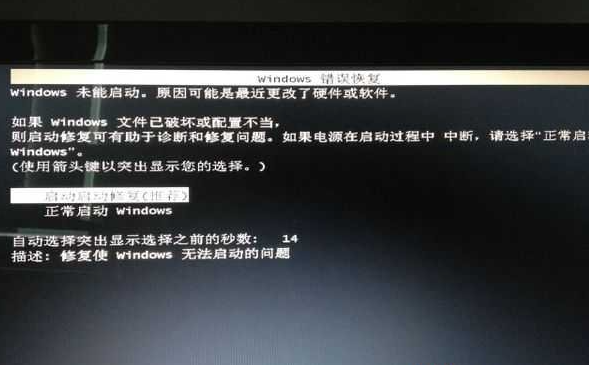
方法二:调整启动和故障恢复设置如果能够进入桌面但每次开机都显示错误恢复界面,可以通过以下步骤解决:
右击“我的电脑”,选择“属性”。
点击“高级系统设置”。
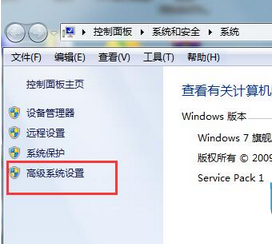
在“系统属性”窗口中,选择“启动和故障恢复”的“设置”。
取消勾选“在需要时显示恢复选项的时间”,然后点击“确定”。
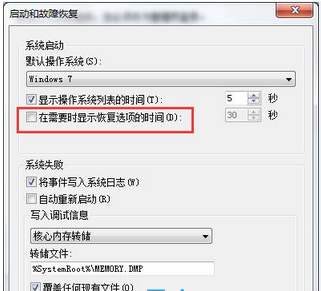
方法三:重装系统如果上述方法都无法解决问题,可能需要通过U盘重装系统。首先,在另一台电脑上制作U盘启动盘,并将系统镜像文件放入U盘。然后在故障电脑上使用U盘启动,进入BIOS设置U盘为首选启动设备。接下来,通过启动菜单选择PE环境,使用PE装机工具进行系统重装。
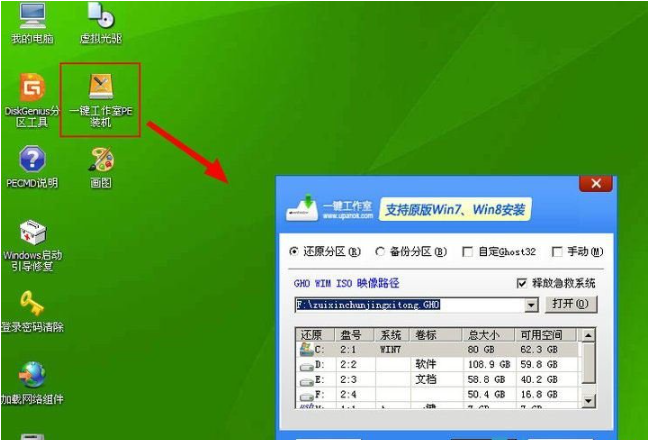
方法四:硬件故障排除如果重装系统后问题依旧,可能是硬件问题。首先检查硬盘是否有坏道,然后排除主板故障,如南桥芯片问题。这些检查可能需要专业工具和知识,如果不确定如何操作,建议寻求专业维修服务。
总结:面对Windows错误恢复,最重要的是保持冷静,按照上述步骤逐一排查和解决问题。在重装系统前,如果C盘有重要数据,建议使用U盘启动进入PE环境,先备份数据再进行重装。希望这些方法能帮助您解决Windows启动问题。

